 Tutoriel système
Tutoriel système
 Série Windows
Série Windows
 Projets Windows 11 KB5063060, l'installation échoue sur Windows 11 24h2 pour certains utilisateurs
Projets Windows 11 KB5063060, l'installation échoue sur Windows 11 24h2 pour certains utilisateurs
Projets Windows 11 KB5063060, l'installation échoue sur Windows 11 24h2 pour certains utilisateurs
Jun 26, 2025 pm 04:31 PM
Windows 11 KB5063060 ne parvient pas à installer en raison d'erreurs comme 0x800f0922, 0x80070002, 0x80070306 et 0x800f0991. Cela cause également d'autres problèmes à certains utilisateurs, y compris des problèmes lors de la lecture de jeux.
Windows 11 KB5063060 est juin 2025 Le patch de mardi, la deuxième mise à jour de mardi, car le correctif d'origine ?KB5060842? a été remplacé après avoir causé des problèmes avec un antichat facile (moteur anti-triche de Fortnite).
Plusieurs utilisateurs m'ont dit que Windows 11 KB5063060 ne sera pas coincé ou ne restera pas coincé lors du téléchargement. Dans un POST sur Hub Feedback, un utilisateur a mentionné que KB5063060 ne termine pas le démarrage, affiche 100% complet, n'éteignez pas le système, avec les points encerclés. "Comme je ne peux pas entrer dans Windows, je ne trouve aucune erreur", a noté l'un des utilisateurs affectés.
"La mise à jour ne pousse pas en atteignant 38%, mais le recul réussi. Le code d'erreur a abouti à 0x800f0922", a écrit un autre utilisateur.
Je ne suis vraiment pas surpris, car presque chaque mise à jour Windows provoque des problèmes d'installation pour un petit nombre d'utilisateurs. Mais cette fois, la mise à jour de juin 2025 est un gachis. Il y a deux mises à jour cumulatives différentes, et Windows est coincé lorsqu'il détecte KB5063060 après avoir déjà commencé à télécharger KB5060842.

Si votre mise à jour Windows a du mal à installer la mise à jour de juin 2025, je recommande de télécharger le fichier .msu de KB5063060 à partir du catalogue de mise à jour Microsoft. Cela se déroulera en douceur, mais n'oubliez pas qu'il pourrait y avoir d'autres problèmes qui pourraient appara?tre après l'installation de la mise à jour de juin 2025.
N'oubliez pas que KB5063060 est requis pour que les jeux faciles basés sur des cheminées fonctionnent correctement si vous avez installé des mises à jour récentes.
Dans nos tests, Windows a observé que Windows a observé que lorsque KB5060842 (maintenant supprimé de Windows Update) est installé, vous pouvez rencontrer des problèmes lorsque vous jouez à des jeux comme Fortnite. Votre PC peut redémarrer automatiquement lorsque vous lancez Fortnite, mais le problème serait résolu dans KB5063060.
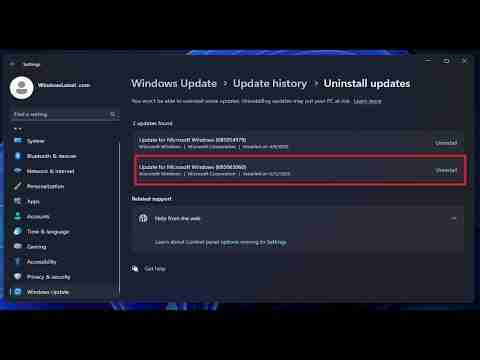
Les problèmes Windows 11 KB5063060 affectent les performances, les caractéristiques du crash et plus
L'un de nos lecteurs, Andrew, a déclaré à Windows plus tard que la mise à jour de Windows 11 juin 2025 ?a cassé leur machine? avec un bug qui plante la barre des taches lors du réveil du PC du sommeil.
"La barre des taches au fond de la machine est gelée", m'a dit Andrew par e-mail.
?La souris fonctionne ci-dessus et peut interagir avec les documents / ic?nes de bureau, mais la barre des taches était essentiellement comme une image par opposition aux ic?nes en direct pour interagir.
"Tout ce qui a été installé pendant la nuit 6/11/25 a fait charger mon ordinateur Windows, l'explorateur s'est écrasé, l'explorateur rechargé, l'explorateur s'est écrasé. Il était trop rapide pour faire quoi que ce soit, donc j'ai juste d? essuyer et installer la sauvegarde. Je vais transmettre celui-ci", a écrit un autre utilisateur dans la section des commentaires de Windows Dermest.
Les joueurs qui espéraient que ce patch réédité résoudrait des maux de tête anti-triche faciles est également frustré.
Par exemple, un utilisateur nous a dit qu'il avait installé la mise à jour, mais ses jeux, comme Fortnite, sont toujours en train de se crash. Dans le cas de Counter-Strike, une nouvelle installation de KB5063060 provoque un gel complet de la machine.
Dans un fil Reddit, discutant de la couverture de Windows Dernier de Windows 11 KB5063060, un utilisateur a souligné qu'ils ont également rencontré des erreurs anti-triche dans Efootball 25 après le correctif.
Mais les problèmes sont-ils simplement limités aux jeux ou aux performances? Je ne pense pas. Un utilisateur souligne que le moniteur externe transforme un vert violet laid sur HDMI sur une Lenovo Legion et clarifie le moment où la mise à jour est annulée.
Tandis qu'un autre indique le fonctionnement du fonctionnement de Bluetooth dans Windows 11 24h2 après la récente mise à jour:
“After installing KB5063060 and restarting my computer, my Bluetooth devices are no longer detected. I have to re-add every Bluetooth device every time my computer starts up. After a couple restarts, I have 3 of each of my Bluetooth devices listed in Control Panel. I tried to remove the old Bluetooth devices but it fails without any error message and provides the option to remove the device again. Uninstalling KB5063060 a résolu le problème. ?
Dans un article séparé, un utilisateur d'entreprise a noté qu'il installait régulièrement des mises à jour de Windows sur des centaines de PC, mais après avoir installé Windows 11 KB5063060, ils ne peuvent pas passer en mode Audit / Admin.
?Pour accéder au mode Admin, nous devons envoyer l'unité dormir, puis nous éveiller. L'unité répondra désormais à Ctrl Shift F3 et passera en mode Admin. Nous n'installons actuellement plus cette mise à jour d'urgence.?
C'est un gachis pour certains utilisateurs, mais la majorité des consommateurs ne devraient rencontrer aucun de ces problèmes.
Selon les notes de publication officielles, Microsoft n'est au courant d'aucun nouveau problème avec la mise à jour de Windows 11 en juin 2025. L'un des problèmes connus qui redémarre automatiquement Windows lors de la lecture de jeux de type Fortnite est désormais résolu.
Selon Microsoft, vous pourriez toujours rencontrer des textes CJK flous ou peu clairs dans certaines régions comme la Corée et le Japon.
Que faire si vous en émettant après la mise à jour de Windows 11 juin 2025?
Malheureusement, si vous rencontrez des problèmes après les mises à jour de Windows 11 juin 2025, vous ne pouvez rien faire, mais attendez que Microsoft comprenne ce qui n'a pas fonctionné et le réparez dans la prochaine mise à jour cumulative. La plupart des problèmes sont généralement corrigés dans les futures mises à jour, même lorsque Microsoft ne reconna?t pas les problèmes.

Mais si vous ne pouvez pas attendre et avoir des problèmes après Windows 11 KB5063060, ouvrez les paramètres > MISE à JOUR Windows > Historique de mise à jour > Désinstaller les mises à jour .

Identifiez le patch et désinstallez le patch. Si vous n'avez pas KB5063060, mais que vous avez toujours des problèmes, recherchez KB5060842 et installez-le à la place, car ces deux mises à jour sont les mêmes à la fin de la journée.
Ce qui précède est le contenu détaillé de. pour plus d'informations, suivez d'autres articles connexes sur le site Web de PHP en chinois!

Outils d'IA chauds

Undress AI Tool
Images de déshabillage gratuites

Undresser.AI Undress
Application basée sur l'IA pour créer des photos de nu réalistes

AI Clothes Remover
Outil d'IA en ligne pour supprimer les vêtements des photos.

Clothoff.io
Dissolvant de vêtements AI

Video Face Swap
échangez les visages dans n'importe quelle vidéo sans effort grace à notre outil d'échange de visage AI entièrement gratuit?!

Article chaud

Outils chauds

Bloc-notes++7.3.1
éditeur de code facile à utiliser et gratuit

SublimeText3 version chinoise
Version chinoise, très simple à utiliser

Envoyer Studio 13.0.1
Puissant environnement de développement intégré PHP

Dreamweaver CS6
Outils de développement Web visuel

SublimeText3 version Mac
Logiciel d'édition de code au niveau de Dieu (SublimeText3)
 Correction de Windows 11 Google Chrome qui ne s'ouvre pas
Jul 08, 2025 pm 02:36 PM
Correction de Windows 11 Google Chrome qui ne s'ouvre pas
Jul 08, 2025 pm 02:36 PM
Correction de Windows 11 Google Chrome qui ne s'ouvre pas Google Chrome est le navigateur le plus populaire en ce moment, mais même cela nécessite parfois de l'aide pour ouvrir sur Windows. Suivez ensuite les instructions à l'écran pour terminer le processus. Après avoir terminé les étapes ci-dessus, lancez à nouveau Google Chrome pour voir si cela fonctionne correctement maintenant. 5. Supprimer le profil utilisateur Chrome Si vous rencontrez toujours des problèmes, il est peut-être temps de supprimer le profil utilisateur Chrome. Cela supprimera toutes vos informations personnelles, alors assurez-vous de sauvegarder toutes les données pertinentes. En règle générale, vous supprimez le profil utilisateur Chrome via le navigateur lui-même. Mais étant donné que vous ne pouvez pas l'ouvrir, voici une autre fa?on: allumez Windo
 Comment réparer le deuxième moniteur non détecté sous Windows?
Jul 12, 2025 am 02:27 AM
Comment réparer le deuxième moniteur non détecté sous Windows?
Jul 12, 2025 am 02:27 AM
Lorsque Windows ne peut pas détecter un deuxième moniteur, vérifiez d'abord si la connexion physique est normale, y compris l'alimentation, le plug-in et la compatibilité du cable et l'interface, et essayez de remplacer le cable ou l'adaptateur; Deuxièmement, mettez à jour ou réinstallez le pilote de carte graphique via le gestionnaire de périphériques et retirez la version du pilote si nécessaire; Cliquez ensuite manuellement "détection" dans les paramètres d'affichage pour identifier le moniteur pour confirmer s'il est correctement identifié par le système; Enfin, vérifiez si la source d'entrée de moniteur est commandée à l'interface correspondante et confirmez si le port de sortie de la carte graphique connecté au cable est correct. Suivant les étapes ci-dessus pour vérifier à son tour, la plupart des problèmes de reconnaissance à double écran peuvent généralement être résolus.
 Vous voulez construire un bureau de travail quotidien? Obtenez un mini PC à la place
Jul 08, 2025 am 06:03 AM
Vous voulez construire un bureau de travail quotidien? Obtenez un mini PC à la place
Jul 08, 2025 am 06:03 AM
Les mini PC ont subi
 Correction de l'échec de téléchargement de fichiers dans Windows Google Chrome
Jul 08, 2025 pm 02:33 PM
Correction de l'échec de téléchargement de fichiers dans Windows Google Chrome
Jul 08, 2025 pm 02:33 PM
Vous avez des problèmes de téléchargement de fichiers dans Google Chrome? Cela peut être ennuyeux, non? Que vous joigniez des documents aux e-mails, partagez des images sur les réseaux sociaux ou soumettez des fichiers importants pour le travail ou l'école, un processus de téléchargement de fichiers en douceur est crucial. Ainsi, il peut être frustrant que vos téléchargements de fichiers continuent d'échouer dans Chrome sur PC Windows. Si vous n'êtes pas prêt à abandonner votre navigateur préféré, voici quelques conseils pour les correctifs qui ne peuvent pas télécharger de fichiers sur Windows Google Chrome 1. Commencez par une réparation universelle avant de découvrir les conseils de dépannage avancés, il est préférable d'essayer certaines des solutions de base mentionnées ci-dessous. Dépannage des problèmes de connexion Internet: connexion Internet
 Comment effacer la file d'attente imprimée dans Windows?
Jul 11, 2025 am 02:19 AM
Comment effacer la file d'attente imprimée dans Windows?
Jul 11, 2025 am 02:19 AM
Lorsque vous rencontrez le problème de la tache d'impression, effacer la file d'attente d'impression et redémarrer le service PrintSpooler est une solution efficace. Tout d'abord, ouvrez l'interface "périphérique et imprimante" pour trouver l'imprimante correspondante, cliquez avec le bouton droit sur la tache et sélectionnez "Annuler" pour effacer une seule tache, ou cliquez sur "Annuler tous les documents" pour effacer la file d'attente en même temps; Si la file d'attente est inaccessible, appuyez sur Win R pour entrer des services.msc pour ouvrir la liste des services, recherchez "PrintSpooler" et arrêtez-le avant de démarrer le service. Si nécessaire, vous pouvez supprimer manuellement les fichiers résiduels sous le chemin C: \ Windows \ System32 \ spool \ imprimantes pour résoudre complètement le problème.
 Comment afficher les extensions de fichiers dans l'explorateur de fichiers Windows 11?
Jul 08, 2025 am 02:40 AM
Comment afficher les extensions de fichiers dans l'explorateur de fichiers Windows 11?
Jul 08, 2025 am 02:40 AM
Pour afficher les extensions de fichiers dans Windows 11 File Explorer, vous pouvez suivre les étapes suivantes: 1. Ouvrez n'importe quel dossier; 2. Cliquez sur l'onglet "Afficher" dans la barre de menu supérieure; 3. Cliquez sur le bouton "Options" dans le coin supérieur droit; 4. Passez à l'onglet "Affichage"; 5. Décochez "Masquer les extensions pour les types de fichiers connus"; 6. Cliquez sur "OK" pour enregistrer les paramètres. Ce paramètre aide à identifier les types de fichiers, à améliorer l'efficacité du développement et à résoudre les problèmes. Si vous souhaitez simplement afficher temporairement l'extension, vous pouvez cliquer avec le bouton droit sur le fichier et sélectionner "Renommer" et appuyer sur la touche ESC pour quitter, et les paramètres du système ne seront pas modifiés.
 Comment corriger 'vous avez besoin d'autorisation pour effectuer cette action' dans Windows?
Jul 09, 2025 am 02:49 AM
Comment corriger 'vous avez besoin d'autorisation pour effectuer cette action' dans Windows?
Jul 09, 2025 am 02:49 AM
Lorsque vous rencontrez le problème de "vous avez besoin d'autorisation pour effectuer cette opération", c'est généralement parce que le mécanisme de gestion de l'autorisation Windows restreint l'opération. Les solutions incluent: 1. Exécutez le programme en tant qu'administrateur, cliquez avec le bouton droit pour sélectionner "Exécuter en tant qu'administrateur" et confirmer l'invite UAC; 2. Obtenez la propriété des fichiers / dossiers, modifiez le propriétaire en utilisateur actuel dans "Propriétés → Sécurité → Avancé" et remplacez le sous-contraileur; 3. Ajustez les paramètres d'autorisation et donnez-vous des autorisations "Contr?le complet" via "Propriétés → Sécurité → Modifier"; 4. Vérifiez si le fichier est occupé, fermez les programmes pertinents ou utilisez un déverrouillage et Lockhunter à Unocupi. Essayez-le un par un pour résoudre le problème.
 Comment changer le plan électrique dans Windows 11?
Jul 08, 2025 am 02:40 AM
Comment changer le plan électrique dans Windows 11?
Jul 08, 2025 am 02:40 AM
La modification du plan d'alimentation de Windows 11 peut être réalisée de diverses manières. Les étapes spécifiques sont les suivantes: 1. Communiquez rapidement le plan par défaut via les paramètres du système, ouvrez "Paramètres" → "Système" → "Power" et sélectionnez "High Performance", "Balance" ou "Power Saveding" dans le menu déroulant; 2. Personnalisez le plan d'alimentation, entrez "Autres paramètres d'alimentation" → "Créer un plan d'alimentation", définissez l'affichage et l'heure de sommeil pour désactiver l'heure du moniteur et du sommeil et ajustez le sommeil du disque dur, la fréquence du processeur et d'autres paramètres via "Modifier les paramètres d'alimentation avancés"; 3. Utilisez le panneau de configuration pour régler, rechercher et ouvrir le "panneau de configuration" → "matériel et son" → "Options d'alimentation" pour changer ou gérer le plan. Les méthodes ci-dessus peuvent répondre aux besoins de gestion de la puissance dans différents scénarios.





